PS吸管工具怎么用?
溜溜自学 平面设计 2022-06-15 浏览:633
大家好,我是小溜,PS吸管工具怎么用?相信很多小伙伴都对这个问题很感兴趣,那么具体怎么操作呢?下面小溜就给大家分享一下,PS吸管工具的使用方法,希望能帮助到大家。
想要更深入的了解“PS”可以点击免费试听溜溜自学网课程>>
工具/软件
硬件型号:微软Surface Laptop Go
系统版本:Windows7
所需软件:PS2019
ps教程吸管工具的使用
第1步
第一步,双击打开ps软件。

第2步
第二步,左上角选择文件-打开,打开桌面的一张图片。
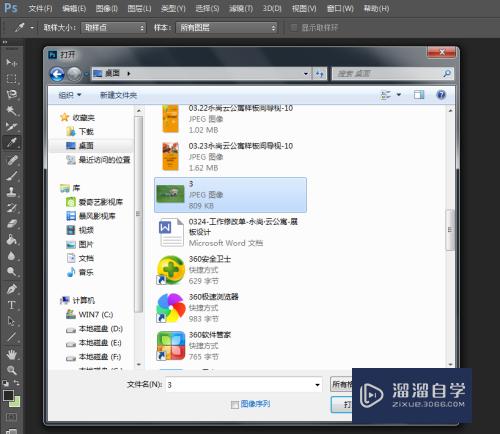
第3步
第三步,我们就在ps软件中打开了一张图片。
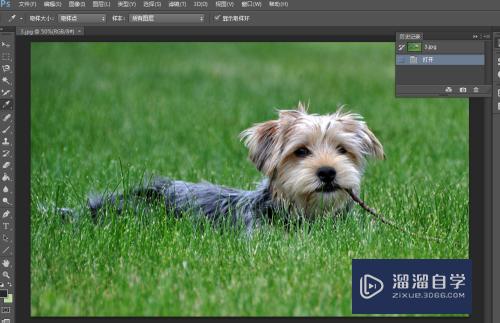
第4步
第四步,将鼠标移到任务栏,鼠标右击,会出来六个任务栏,分别是吸管工具,3D材质吸管工具,颜色取样器工具,标尺工具,注释工具,计数工具,我们选择吸管工具。
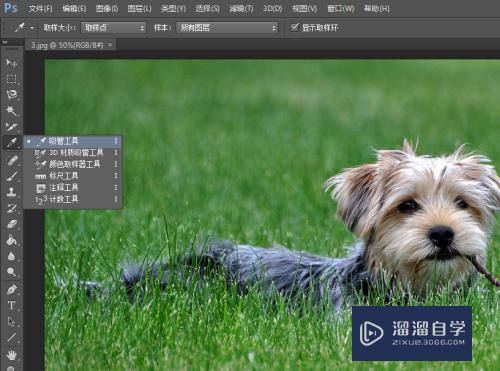
第5步
第五步,我们将吸管工具在图片青草部分,点击一下,就出现了图片青草的颜色。吸管工具指的是引用这种颜色,把这种颜色的R、G、B表示出来。
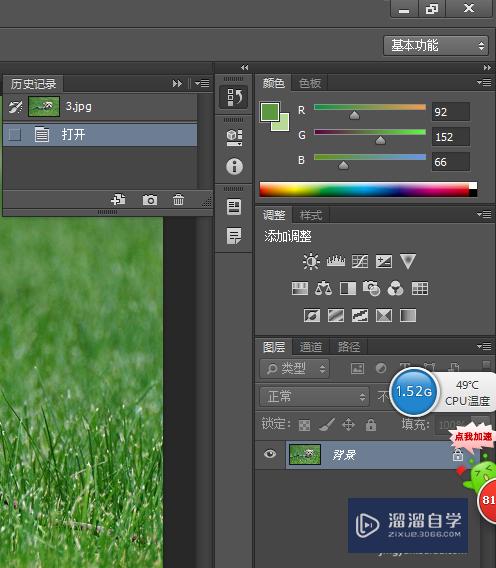
第6步
第六步,我们将吸管放在小狗的头部白色部分,会吸取图片部分的颜色。
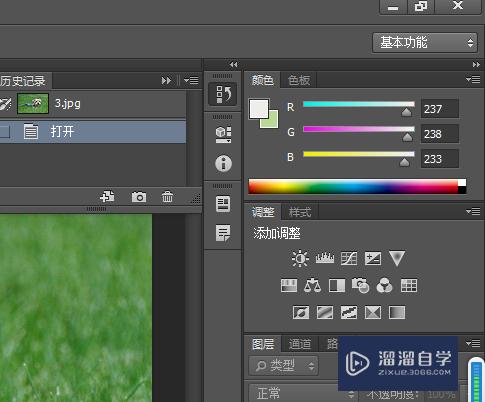
第7步
第七步,取消操作。还原即可,或者重新关闭打开软件,插入图片。
注意/提示
对于“PS吸管工具怎么用?”相信小伙伴们都已经认真的看完了,如果大家在过程中遇到问题可以重新再看一遍,学习不是一朝一夕的,需要我们长期的练习。如果大家觉得文章不错可以持续关注溜溜自学哦。
相关文章
距结束 06 天 17 : 44 : 14
距结束 00 天 05 : 44 : 14
首页








